Πώς να ενεργοποιήσετε το AirDrop σε Mac
Τι να ξέρετε
- Ενεργοποιήστε το AirDrop κάνοντας κλικ Ευρίσκων > Πηγαίνω > AirDrop.
- Εναλλακτικά, κάντε κλικ Κέντρο ελέγχου στη γραμμή μενού και κάντε κλικ AirDrop.
- Το AirDrop μπορεί να ρυθμιστεί ώστε να λειτουργεί μόνο με γνωστές επαφές ή με όλους, καθώς και να απενεργοποιηθεί πλήρως.
Αυτό το άρθρο σάς διδάσκει πώς να ενεργοποιήσετε AirDrop σε Mac, καθώς και εξετάζει τον τρόπο λειτουργίας της διαδικασίας και τυχόν περιορισμούς.
Πώς να ενεργοποιήσετε το AirDrop
Το AirDrop είναι ένας χρήσιμος τρόπος κοινής χρήσης αρχείων ή συνδέσμων μεταξύ του Mac σας και άλλων συσκευών Apple. Τείνει να ενεργοποιείται αυτόματα σε όλες τις συσκευές της Apple από προεπιλογή, αλλά αν έχετε παλαιότερο Mac ή τον είχατε απενεργοποιήσει στο παρελθόν, δείτε πώς μπορείτε να ενεργοποιήσετε το AirDrop.
Σε νεότερους Mac, μπορείτε επίσης να ενεργοποιήσετε το AirDrop κάνοντας κλικ στο Κέντρο ελέγχου στη γραμμή μενού και κάνοντας κλικ AirDrop.
Ανοίξτε το Finder στο Mac σας.
-
Κάντε κλικ Πηγαίνω.
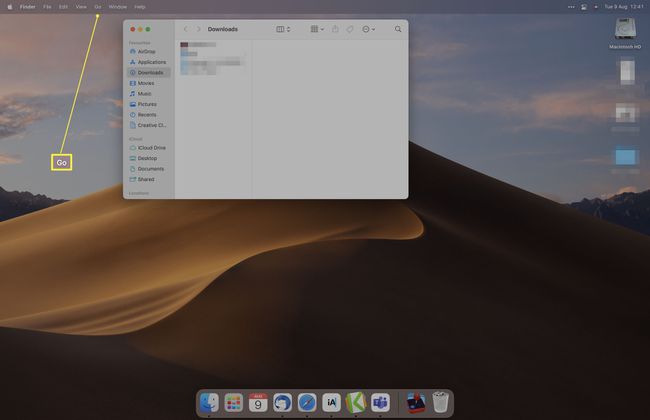
-
Κάντε κλικ AirDrop.
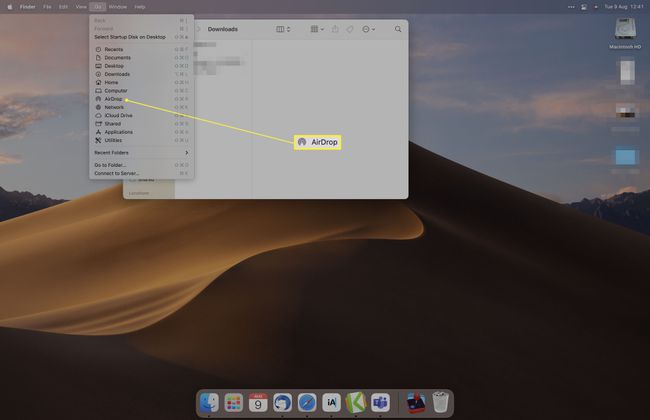
-
Στο κάτω μέρος του παραθύρου, επιλέξτε από ποιον θέλετε να ανακαλυφθεί το Mac σας.
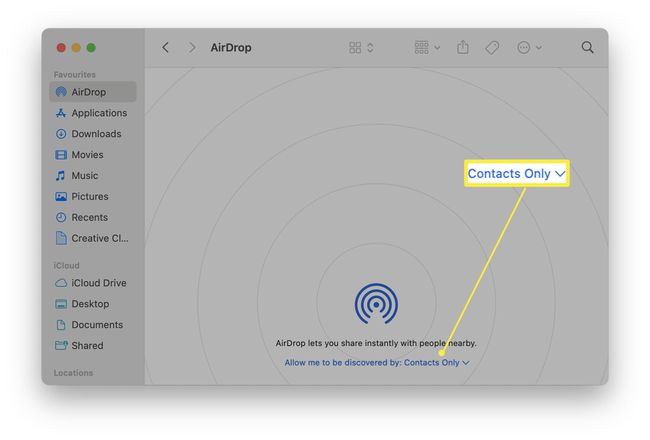
«Μόνο Επαφές» σημαίνει ότι μόνο τα άτομα στις Επαφές σας μπορούν να «ανακαλύψουν» το Mac σας, ενώ το Everyone επιτρέπει σε οποιονδήποτε έχει σχετική συσκευή να το κάνει. Μπορείτε να το απενεργοποιήσετε κάνοντας κλικ Κανένας.
Τώρα μπορείτε να μοιράζεστε και να λαμβάνετε αρχεία χρησιμοποιώντας το AirDrop.
Πώς να κάνετε AirDrop ένα αρχείο
Μόλις ενεργοποιηθεί το AirDrop στο Mac και σε άλλες συσκευές, είναι εύκολο να μοιραστείτε ένα αρχείο χρησιμοποιώντας την υπηρεσία. Δείτε τι πρέπει να κάνετε.
Κατά την κοινή χρήση στο iPhone, μια φωτογραφία θα μεταβεί αυτόματα στην εφαρμογή Φωτογραφίες, ενώ ένα αρχείο θα ανοίξει μέσω της εφαρμογής Αρχεία. Οι σύνδεσμοι θα ανοίξουν στο προεπιλεγμένο πρόγραμμα περιήγησής σας.
Βρείτε το αρχείο στο Mac σας.
-
Κάντε κλικ Μερίδιο.
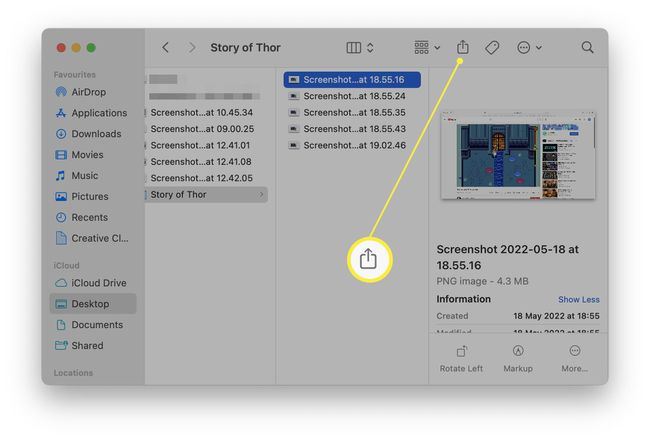
-
Κάντε κλικ AirDrop.
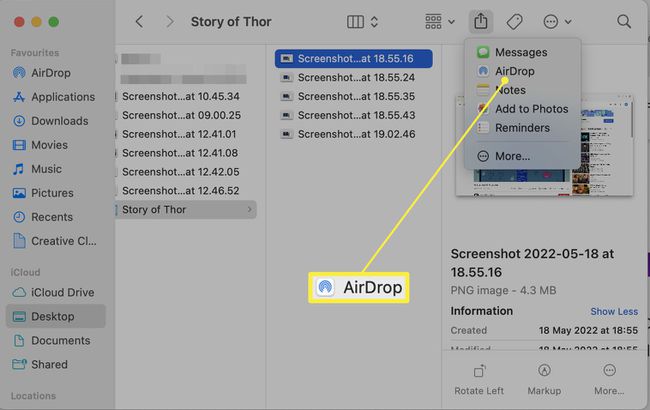
-
Κάντε κλικ στη συσκευή με την οποία θέλετε να κάνετε κοινή χρήση.
Βεβαιωθείτε ότι η συσκευή είναι ξεκλείδωτη και κοντά.
Πώς λειτουργεί το AirDrop;
Το AirDrop λειτουργεί μέσω Bluetooth για να παρέχει έναν ασφαλή τρόπο κοινής χρήσης αρχείων μικρής εμβέλειας. Για να το χρησιμοποιήσετε, χρειάζεστε απλώς πολλές συσκευές Apple, όπως Mac, iPhone ή iPad.
Οι χρήστες πρέπει να έχουν ενεργοποιημένο το Bluetooth και στις δύο συσκευές, να τις έχουν σχετικά κοντά η μία στην άλλη φυσικά και να έχουν ορίσει τις προτιμήσεις κοινής χρήσης ώστε να μπορούν να λειτουργούν το AirDrop.
Τι να κάνετε εάν το AirDrop δεν λειτουργεί
Εάν το AirDrop δεν λειτουργεί για εσάς, δείτε μια γρήγορη ματιά στους κύριους λόγους.
- Το Mac σας δεν είναι ενημερωμένο. Εάν διαθέτετε Mac με παλαιότερο macOS από το Yosemite, το AirDrop δεν θα λειτουργεί με άλλες συσκευές όπως τα iPhone. Θα χρειαστεί να το ενημερώσετε πρώτα.
- Έχετε απενεργοποιήσει το AirDrop σε μία ή περισσότερες συσκευές. Βεβαιωθείτε ότι το AirDrop θα δέχεται αρχεία ή συνδέσμους από όλους ή από τη λίστα επαφών σας. Αν όχι, δεν θα λειτουργήσει.
- Δεν έχετε ρυθμίσει σωστά τις Επαφές. Μόνο η αποδοχή ή η αποστολή αρχείων σε γνωστές Επαφές είναι μια έξυπνη κίνηση, αλλά απαιτεί από εσάς να προσθέσετε κάποιον στη λίστα επαφών σας για να λειτουργήσει.
- Το Bluetooth είναι απενεργοποιημένο. Εάν το Bluetooth είναι απενεργοποιημένο στις συσκευές σας, δεν θα μπορείτε να χρησιμοποιήσετε το AirDrop.
FAQ
-
Πώς μπορώ να κάνω AirDrop από iPhone σε Mac;
Το AirDrop είναι μια επιλογή στο Μερίδιο μενού στο iOS. το εικονίδιο μοιάζει με τετράγωνο με ένα βέλος να βγαίνει από την κορυφή. Εάν το Mac είναι κοντά και είναι ξύπνιο, θα εμφανιστεί ως επιλογή AirDrop στην επάνω σειρά του μενού. Επιλέξτε το για αυτόματη αποστολή του αντικειμένου στο Mac.
-
Πού πηγαίνουν τα αρχεία AirDrop στο Mac;
Εάν κάνετε AirDrop έναν σύνδεσμο, θα ανοίξει αυτόματα στο Safari στο Mac. Οι φωτογραφίες και άλλα αρχεία πηγαίνουν στο Mac Λήψεις ντοσιέ.
